-
Ma fleur préférée
Tutoriel original crée par Vérone le 4 mai 2015
Un grand merci aux traductrices (STELLA/Espagnol,CLO/Italien,ESTELA/Portugais,BEA/Allemand)
qui font voyager mes tutos dans le monde

les tubes , les images et les filtres ne sont pas fournis dans le matériel
TUBES FILTRES IMAGES VERSION 1
Tube Femme de Mary
VERSION 2
Tube Femme de Guismo
Filtre Xero
Filtre APLines_Lines_SilverLining
Filtre Toadies
Filtre AAA Filters
Images sur

ETAPE 1 : le fond
1.Choisir une image de votre fleur préférée
Edition_Copier
2.Ouvrir une nouvelle image 900 x 600 transparente
Sélection_Sélectionner tout
Edition_Coller dans la sélection
Désélectionner
3.Filtre Xero_Illustrator
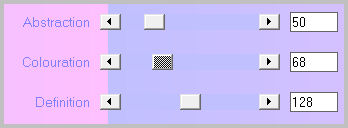
Effets de Bords_Accentuer
4.Filtre APLines_Lines_SilverLining

ETAPE 2 : les cadres
1.Ajouter un calque
Sélection_Charger une sélection_A partir du disque

Remplir avec la couleur noire
Désélectionner
2.Calque_Dupliquer
Image_Redimensionner à 85%
(tous les calques NON coché)
Effets d'Image_Décalage
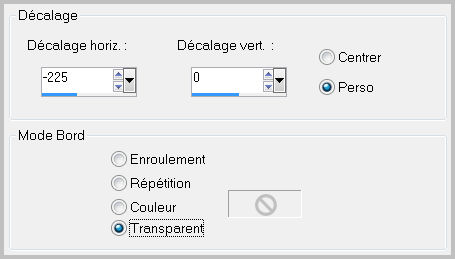
Fusionner avec le calque du dessous
3.Calque_Dupliquer
Image_Miroir
Image_Redimensionner à 90%
(tous les calques NON coché)
Fusionner avec le calque du dessous
4.Effets d'Image_Décalage

ETAPE 3 : les fleurs
1.Sélection_Sélectionner tout
Sélection_Flottante
Sélection_Statique
Copier et coller l'image de fleurs dans la sélection
2.Sélection_Modifier_Contracter 10 pixels
Sélection_Transformer la sélection en calque
Effets 3D_Découpe
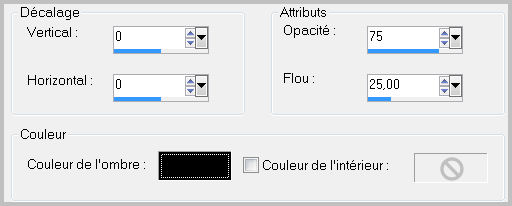
Fusionner avec le calque du dessous
3.Sélection_Inverser
Filtre Xero_ArtGrain

Effets de Bords_Accentuer
Désélectionner
4.Calque_Dupliquer
Filtre Toadies_What Are You

Effets 3D_Ombre portée 0_0_100_40 noir
5.Calque_Agencer
Déplacer vers le bas
ETAPE 4 : la bande inférieure
1.Ajouter un calque
Calque_Agencer_Placer en haut de la pile
2.Outil Sélection_Sélection personnalisée

Remplir avec une couleur du fond,opacité 70
Désélectionner
3.Filtre Toadies_What Are You

Réglages_Netteté_Davantage de Netteté
Effets 3D_Ombre portée 0_0_100_40 noir
ETAPE 5 : le texte
Copier et coller le texte
(j'ai fait une faute d'orthographe en mettant un accent sur le premier e du mot enivre,
une particularité de la langue française que je n'avais jamais remarquée)
Effets d'Image_Décalage

Fusionner avec le calque du dessous
ETAPE 6 : le personnage
Copier et coller le tube personnage
Redimensionner si nécessaire
Agencer ce calque sous la bande du texte
Bien placer
Appliquer une ombre portée
ETAPE 7 : le cadre
1.Fusionner tout
Filtre AAA Filters_Transparent Frame

2.Image_Ajouter une bordure symétrique 10 pixels couleur noire
Image_Ajouter une bordure symétrique 2 pixels couleur du fond
3.Ajouter votre signature,fusionner tout et exporter en Jpeg
Merci de l'avoir réalisé ou interprété
Vous pouvez m'envoyer votre réalisation en cliquant sur CONTACT
J'exposerais vos réalisations dans la GALERIE
Conception et réalisation © veroreves 2015







